Edge per Private Cloud v. 4.17.09
Dopo aver installato l'utilità Edge apigee-setup su un nodo, utilizza Utility apigee-setup da installare uno o più componenti Edge sul nodo.
L'utilità apigee-setup utilizza un comando nel formato:
> /opt/apigee/apigee-setup/bin/setup.sh -p component -f configFiledove componente è il componente Edge da installare e configFile è il file di configurazione invisibile contenente l'installazione informazioni. Il file di configurazione deve essere accessibile o leggibile da "apigee" utente. Per Ad esempio, puoi creare una nuova directory per i file, inserirli nella directory /usr/local /usr/local/share o in qualsiasi altro punto del nodo accessibile tramite "apigee" utente.
Ad esempio, per installare Edge Management Server:
> /opt/apigee/apigee-setup/bin/setup.sh -p ms -f /usr/local/myConfigConsiderazioni sull'installazione
Quando scrivi il file di configurazione, prendi in considerazione le seguenti opzioni.
Configurazione di Postgres replica master-standby
Per impostazione predefinita, Edge installa tutti i nodi Postgres in modalità master. Tuttavia, nei sistemi di produzione, con più nodi Postgres, devi configurarli per l'utilizzo della replica in standby master In caso di errore del nodo master, il nodo in standby può continuare a gestire il traffico.
Puoi abilitare e configurare la replica master-standby al momento dell'installazione utilizzando le proprietà in il file di configurazione invisibile. In alternativa, puoi abilitare la replica master in standby dopo l'installazione. Per vedi Configurare Master-Standby Replica per Postgres.
Abilitazione di Cassandra autenticazione
Per impostazione predefinita, Cassandra esegue installazioni senza autenticazione abilitata. Ciò significa che chiunque può accedere Cassandra, Puoi attivare l'autenticazione dopo l'installazione di Edge o durante l'installazione e il processo di sviluppo.
Per ulteriori informazioni, consulta Abilitare Cassandra autenticazione.
L'utilizzo di un modello quando si crea un host virtuale
Se si desidera creare un host virtuale che leghi il router a una porta protetta, come inferiori a 1000, occorre configurare il router in modo che funzioni come utente con accesso quelle porte. Per impostazione predefinita, il router funziona come l'utente "apigee" che non ha accesso porte con privilegi.
Per informazioni su come configurare un host virtuale e un router per accedere a porte inferiori a 1000, consulta la sezione Configurare un host virtuale.
Specificare i componenti da installare
La tabella seguente elenca le opzioni che passi all'opzione -p dell'utilità apigee-service per specificare quali componenti installare sul nodo:
|
Componente |
Descrizione |
|---|---|
|
c |
Installa solo Cassandra. |
| zk | installare solo ZooKeeper. |
|
ds |
Installa ZooKeeper e Cassandra. |
|
ld |
Installa solo OpenLDAP. |
|
ms |
Installa Edge Management Server, che installa anche la UI Edge e OpenLDAP. Se imposti USE_LDAP_REMOTE_HOST=y nella configurazione il file, l'installazione di OpenLDAP viene saltata e il server di gestione utilizza OpenLDAP installato su un nodo diverso. |
|
r |
Installa solo il router Edge. |
|
mp |
Installa solo il processore di messaggi Edge. |
|
RMP |
Installare il router perimetrale e il processore di messaggi. |
|
ui |
Installa la UI Edge. |
|
qs |
Installa solo Qpid Server. |
|
ps |
Installa solo il server Postgres. |
| pdb | Installa solo il database Postgres, da utilizzare solo durante l'installazione dei servizi per gli sviluppatori portale. Visita il portale Servizi per gli sviluppatori l'installazione. |
|
sasso |
Installare i componenti di analisi, ovvero Qpid e Postgres. Utilizza questa opzione solo per lo sviluppo e i test, non per la produzione. |
| sso | Installa il modulo SSO Edge. |
|
mese |
Installa la monetizzazione. |
|
sa |
Installare Edge autonomo, ovvero Cassandra, ZooKeeper, Management Server, OpenLDAP UI Edge, router e processore di messaggi. Questa opzione omette i componenti di Analisi perimetrale: Qpid e Postgres. Utilizza questa opzione solo per lo sviluppo e i test, non per la produzione. |
|
Aio |
Installare tutti i componenti su un singolo nodo. Utilizza questa opzione solo per lo sviluppo e i test, non per la produzione. |
| dp |
Installa il portale Servizi per gli sviluppatori. |
Creazione di un file di configurazione
Il file di configurazione contiene tutte le informazioni necessarie per installare Edge. Puoi spesso usa lo stesso file di configurazione per installare tutti i componenti in un'installazione Edge.
Tuttavia, dovrai utilizzare file di configurazione diversi o modificare la configurazione. se:
- Stai installando più server OpenLDAP e devi configurare la replica come parte di un Installazione da 13 nodi. Ogni file richiede valori diversi per LDAP_SID e LDAP_PEER.
- Stai creando più data center nell'ambito di un'installazione con 12 nodi. Ogni data center richiede impostazioni diverse per proprietà quali ZK_CLIENT_HOSTS e CASS_HOSTS.
Ogni topologia di installazione descritta di seguito mostra un file di configurazione di esempio per quella topologia. Per Per informazioni complete sul file di configurazione, consulta Riferimento al file di configurazione Edge.
File di log dell'installazione
Per impostazione predefinita, l'utilità setup.sh scrive le informazioni di log relative all'installazione in:
/opt/apigee/var/log/apigee-setup/setup.log
Se l'utente che esegue l'utilità setup.sh non accesso a quella directory, scrive il log nella directory /tmp come file denominato setup_username.log.
Se l'utente non ha accesso a /tmp, viene utilizzata l'utilità setup.sh. non riesce.
Installazione dei componenti Edge
Questa sezione descrive come installare i componenti Edge per le diverse topologie. L'ordine dell'installazione dei componenti si basa sulla topologia desiderata.
Tutti gli esempi di installazione mostrati di seguito presuppongono che l'installazione sia eseguita:
- Con l'autenticazione Cassandra disabilitata (impostazione predefinita). Per saperne di più, consulta Abilitare l'autenticazione Cassandra.
- Con la replica master-standby di Postgres disabilitata (impostazione predefinita). Vedi Configurare la replica master-standby per Postgres per saperne di più.
- Processore di messaggi e router sullo stesso nodo. Se installi i processori di messaggi e su nodi diversi, installa prima tutti i processori di messaggi, poi tutti Router.
Installazione all-in-one
- Installa tutti i componenti su un singolo nodo utilizzando il comando:
> /opt/apigee/apigee-setup/bin/setup.sh -p aio -f configFile - Esegui il test dell'installazione come descritto in Verificare il funzionamento installare.
- Fai l'onboarding dell'organizzazione come descritto in Eseguire l'onboarding di una dell'organizzazione.
Di seguito è riportato un file di configurazione invisibile per questa topologia. Per un riferimento completo del file di configurazione, consulta Edge Riferimento file di configurazione.
# With SMTP IP1=IPorDNSnameOfNode HOSTIP=$(hostname -i) ENABLE_SYSTEM_CHECK=y ADMIN_EMAIL=opdk@google.com APIGEE_ADMINPW=Secret123 LICENSE_FILE=/tmp/license.txt MSIP=$IP1 LDAP_TYPE=1 APIGEE_LDAPPW=secret MP_POD=gateway REGION=dc-1 ZK_HOSTS="$IP1" ZK_CLIENT_HOSTS="$IP1" # Must use IP addresses for CASS_HOSTS, not DNS names. CASS_HOSTS="$IP1" # Default is postgres PG_PWD=postgres SKIP_SMTP=n SMTPHOST=smtp.example.com SMTPUSER=smtp@example.com # omit for no username SMTPPASSWORD=smtppwd # omit for no password SMTPSSL=n SMTPPORT=25 SMTPMAILFROM="My Company <myco@company.com>"
Installazione autonoma su 2 host
Consulta Topologie di installazione per l'elenco di e numeri di nodi.
- Installa il gateway autonomo e il nodo 1
> /opt/apigee/apigee-setup/bin/setup.sh -p sa -f configFile - Installa Analytics sul nodo 2:
> /opt/apigee/apigee-setup/bin/setup.sh -p sax -f configFile - Esegui il test dell'installazione come descritto in Verificare il funzionamento installare.
- Fai l'onboarding dell'organizzazione come descritto in Eseguire l'onboarding di una dell'organizzazione.
Di seguito è riportato un file di configurazione invisibile per questa topologia. Per un riferimento completo del file di configurazione, consulta Edge Riferimento file di configurazione.
# With SMTP IP1=IPorDNSnameOfNode1 HOSTIP=$(hostname -i) ENABLE_SYSTEM_CHECK=y ADMIN_EMAIL=opdk@google.com APIGEE_ADMINPW=Secret123 LICENSE_FILE=/tmp/license.txt MSIP=$IP1 LDAP_TYPE=1 APIGEE_LDAPPW=secret MP_POD=gateway REGION=dc-1 ZK_HOSTS="$IP1" ZK_CLIENT_HOSTS="$IP1" # Must use IP addresses for CASS_HOSTS, not DNS names. CASS_HOSTS="$IP1" # Default is postgres PG_PWD=postgres SKIP_SMTP=n SMTPHOST=smtp.example.com SMTPUSER=smtp@example.com # omit for no username SMTPPASSWORD=smtppwd # omit for no password SMTPSSL=n SMTPPORT=25 SMTPMAILFROM="My Company <myco@company.com>"
Installazione in cluster a 5 host
Consulta Topologie di installazione per l'elenco di e numeri di nodi.
- Installa il cluster Datastore sui nodi 1, 2 e 3:
> /opt/apigee/apigee-setup/bin/setup.sh -p ds -f configFile - Installa il server di gestione sul nodo 1:
> /opt/apigee/apigee-setup/bin/setup.sh -p ms -f configFile - Installa il router e il processore di messaggi sui nodi 2 e 3:
> /opt/apigee/apigee-setup/bin/setup.sh -p rmp -f configFile - Installa Analytics sui nodi 4 e 5:
> /opt/apigee/apigee-setup/bin/setup.sh -p sax -f configFile - Esegui il test dell'installazione come descritto in Verificare il funzionamento installare.
- Fai l'onboarding dell'organizzazione come descritto in Eseguire l'onboarding di una dell'organizzazione.
Di seguito è riportato un file di configurazione invisibile per questa topologia. Per un riferimento completo del file di configurazione, consulta Edge Riferimento file di configurazione.
# With SMTP IP1=IPorDNSnameOfNode1 IP2=IPorDNSnameOfNode2 IP3=IPorDNSnameOfNode3 IP4=IPorDNSnameOfNode4 IP5=IPorDNSnameOfNode5 HOSTIP=$(hostname -i) ENABLE_SYSTEM_CHECK=y ADMIN_EMAIL=opdk@google.com APIGEE_ADMINPW=Secret123 LICENSE_FILE=/tmp/license.txt MSIP=$IP1 USE_LDAP_REMOTE_HOST=n LDAP_TYPE=1 APIGEE_LDAPPW=secret MP_POD=gateway REGION=dc-1 ZK_HOSTS="$IP1 $IP2 $IP3" ZK_CLIENT_HOSTS="$IP1 $IP2 $IP3" # Must use IP addresses for CASS_HOSTS, not DNS names. CASS_HOSTS="$IP1 $IP2 $IP3" # Default is postgres PG_PWD=postgres PG_MASTER=$IP4 PG_STANDBY=$IP5 SKIP_SMTP=n SMTPHOST=smtp.example.com SMTPUSER=smtp@example.com # omit for no username SMTPPASSWORD=smtppwd # omit for no password SMTPSSL=n SMTPPORT=25 SMTPMAILFROM="My Company <myco@company.com>"
Installazione in cluster a 9 host
Consulta Topologie di installazione per l'elenco di e numeri di nodi.
- Installa il nodo del cluster Datastore sui nodi 1, 2 e 3:
> /opt/apigee/apigee-setup/bin/setup.sh -p ds -f configFile - Installa Apigee Management Server sul nodo 1:
> /opt/apigee/apigee-setup/bin/setup.sh -p ms -f configFile - Installa il router e il processore di messaggi sui nodi 4 e 5:
> /opt/apigee/apigee-setup/bin/setup.sh -p rmp -f configFile - Installa il server Qpid di Apigee Analytics sui nodi 6 e 7:
> /opt/apigee/apigee-setup/bin/setup.sh -p qs -f configFile - Installa il server Postgres di Apigee Analytics sui nodi 8 e 9:
> /opt/apigee/apigee-setup/bin/setup.sh -p ps -f configFile - Esegui il test dell'installazione come descritto in Verificare il funzionamento installare.
- Fai l'onboarding dell'organizzazione come descritto in Eseguire l'onboarding di una dell'organizzazione.
Di seguito è riportato un file di configurazione invisibile per questa topologia. Per un riferimento completo del file di configurazione, consulta Edge Riferimento file di configurazione.
# With SMTP IP1=IPorDNSnameOfNode1 IP2=IPorDNSnameOfNode2 IP3=IPorDNSnameOfNode3 IP8=IPorDNSnameOfNode8 IP9=IPorDNSnameOfNode9 HOSTIP=$(hostname -i) ENABLE_SYSTEM_CHECK=y ADMIN_EMAIL=opdk@google.com APIGEE_ADMINPW=Secret123 LICENSE_FILE=/tmp/license.txt MSIP=$IP1 USE_LDAP_REMOTE_HOST=n LDAP_TYPE=1 APIGEE_LDAPPW=secret MP_POD=gateway REGION=dc-1 ZK_HOSTS="$IP1 $IP2 $IP3" ZK_CLIENT_HOSTS="$IP1 $IP2 $IP3" # Must use IP addresses for CASS_HOSTS, not DNS names. CASS_HOSTS="$IP1 $IP2 $IP3" # Default is postgres PG_PWD=postgres SKIP_SMTP=n PG_MASTER=$IP8 PG_STANDBY=$IP9 SMTPHOST=smtp.example.com SMTPUSER=smtp@example.com # omit for no username SMTPPASSWORD=smtppwd # omit for no password SMTPSSL=n SMTPPORT=25 SMTPMAILFROM="My Company <myco@company.com>"
Installazione in cluster su 13 host
Consulta Topologie di installazione per l'elenco di e numeri di nodi.
- Installa il nodo del cluster Datastore sui nodi 1, 2 e 3:
> /opt/apigee/apigee-setup/bin/setup.sh -p ds -f configFile - Installa OpenLDAP sui nodi 4 e 5:
> /opt/apigee/apigee-setup/bin/setup.sh -p ld -f configFile - Installa Apigee Management Server sui nodi 6 e 7:
> /opt/apigee/apigee-setup/bin/setup.sh -p ms -f configFile - Installa il server Postgres di Apigee Analytics sui nodi 8 e 9:
> /opt/apigee/apigee-setup/bin/setup.sh -p ps -f configFile - Installa il router e il processore di messaggi sui nodi 10 e 11:
> /opt/apigee/apigee-setup/bin/setup.sh -p rmp -f configFile - Installa il server Qpid di Apigee Analytics sui nodi 12 e 13:
> /opt/apigee/apigee-setup/bin/setup.sh -p qs -f configFile - Esegui il test dell'installazione come descritto in Verificare il funzionamento installare.
- Fai l'onboarding dell'organizzazione come descritto in Eseguire l'onboarding di una dell'organizzazione.
Di seguito è riportato un file di configurazione invisibile per questa topologia. Per un riferimento completo del file di configurazione, consulta Edge Riferimento file di configurazione.
# For all components except OpenLDAP IP1=IPorDNSnameOfNode1 IP2=IPorDNSnameOfNode2 IP3=IPorDNSnameOfNode3 IP4=IPorDNSnameOfNode4 IP5=IPorDNSnameOfNode5 IP6=IPorDNSnameOfNode6 IP7=IPorDNSnameOfNode7 IP8=IPorDNSnameOfNode8 IP9=IPorDNSnameOfNode9 HOSTIP=$(hostname -i) ENABLE_SYSTEM_CHECK=y ADMIN_EMAIL=opdk@google.com APIGEE_ADMINPW=Secret123 LICENSE_FILE=/tmp/license.txt # First Management Server on IP6 MSIP=$IP6 USE_LDAP_REMOTE_HOST=y LDAP_HOST=$IP4 LDAP_PORT=10389 # Second Management Server on IP7 # MSIP=$IP7 # USE_LDAP_REMOTE_HOST=y # LDAP_HOST=$IP5 # LDAP_PORT=10389 # Same password for both OpenLDAPs. APIGEE_LDAPPW=secret MP_POD=gateway REGION=dc-1 ZK_HOSTS="$IP1 $IP2 $IP3" ZK_CLIENT_HOSTS="$IP1 $IP2 $IP3" # Must use IP addresses for CASS_HOSTS, not DNS names. CASS_HOSTS="$IP1 $IP2 $IP3" # Default is postgres PG_PWD=postgres PG_MASTER=$IP8 PG_STANDBY=$IP9 SKIP_SMTP=n SMTPHOST=smtp.example.com SMTPUSER=smtp@example.com # omit for no username SMTPPASSWORD=smtppwd # omit for no password SMTPSSL=n SMTPPORT=25 SMTPMAILFROM="My Company <myco@company.com>" |
# For OpenLDAP on IP4 and IP5 IP1=IPorDNSnameOfNode1 IP2=IPorDNSnameOfNode2 IP3=IPorDNSnameOfNode3 IP4=IPorDNSnameOfNode4 IP5=IPorDNSnameOfNode5 IP6=IPorDNSnameOfNode6 IP7=IPorDNSnameOfNode7 IP8=IPorDNSnameOfNode8 IP9=IPorDNSnameOfNode9 HOSTIP=$(hostname -i) ENABLE_SYSTEM_CHECK=y ADMIN_EMAIL=opdk@google.com APIGEE_ADMINPW=Secret123 # First OpenLDAP Server on IP4 MSIP=$IP6 USE_LDAP_REMOTE_HOST=n LDAP_TYPE=2 LDAP_SID=1 LDAP_PEER=$IP5 # Second OpenLDAP Server on IP5 # MSIP=$IP7 # USE_LDAP_REMOTE_HOST=n # LDAP_TYPE=2 # LDAP_SID=2 # LDAP_PEER=$IP4 # Set same password for both OpenLDAPs. APIGEE_LDAPPW=secret |
Installazione in cluster con 12 host
Prima di installare Edge su una topologia cluster con host a 12 (due data center), devi conoscere come impostare le proprietà ZooKeeper e Cassandra nel file di configurazione silenziosa.
- ZooKeeper
Per la proprietà ZK_HOSTS per entrambi i data center, specifica gli indirizzi IP o i nomi DNS di tutti i nodi ZooKeeper di entrambi i data center, nello stesso ordine, e contrassegna tutti i nodi con il Modificatore ":observer". I nodi senza il modificatore ":observer" sono chiamati "voter". Devi avere un numero dispari di "votanti" nella tua configurazione.
In questa topologia, l'host di ZooKeeper sull'host 9 è l'osservatore:
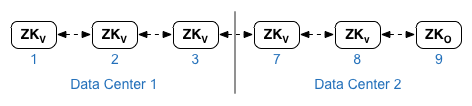 Per la proprietà ZK_CLIENT_HOSTS di ciascun data center, specifica gli indirizzi IP o i nomi DNS di
solo i nodi ZooKeeper nel data center, nello stesso ordine, per tutti i nodi ZooKeeper nella
data center. Nel file di configurazione di esempio mostrato di seguito, il nodo 9 è contrassegnato con il tag
il modificatore ":observer" in modo da avere cinque elettori: nodi 1, 2, 3, 7 e 8.
Per la proprietà ZK_CLIENT_HOSTS di ciascun data center, specifica gli indirizzi IP o i nomi DNS di
solo i nodi ZooKeeper nel data center, nello stesso ordine, per tutti i nodi ZooKeeper nella
data center. Nel file di configurazione di esempio mostrato di seguito, il nodo 9 è contrassegnato con il tag
il modificatore ":observer" in modo da avere cinque elettori: nodi 1, 2, 3, 7 e 8. - Cassandra
Tutti i data center devono avere lo stesso numero di nodi Cassandra.
Per CASS_HOSTS per ogni data center, assicurati di specificare tutti gli indirizzi IP Cassandra (non nomi DNS) per entrambi i data center. Per il data center 1, elenca i nodi Cassandra nei dati al centro. Per il data center 2, elenca prima i nodi Cassandra nel data center in questione. Elenca i Nodi Cassandra nello stesso ordine per tutti i nodi Cassandra nel data center.
Tutti i nodi Cassandra devono avere un suffisso ':<d>,<r>', ad esempio '<ip>:1,1 = datacenter 1 e rack/zona disponibilità 1 e '<ip>:2,1 = datacenter 2 e nella zona di disponibilità/rack 1.
Ad esempio, "192.168.124.201:1,1 192.168.124.202:1,1 192.168.124.203:1,1 192.168.124.204:2,1 192.168.124.205:2,1 192.168.124.206:2,1"
Il primo nodo nella zona rack/di disponibilità 1 di ogni data center verrà utilizzato come seed o server web.
In questo modello di deployment, la configurazione di Cassandra sarà simile a questa:
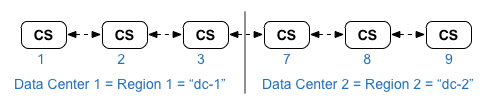
Consulta Topologie di installazione per l'elenco di e numeri di nodi.
- Installa il nodo del cluster Datastore sui nodi 1, 2, 3, 7, 8 e 9:
> /opt/apigee/apigee-setup/bin/setup.sh -p ds -f configFile - Installa Apigee Management Server con replica OpenLDAP sui nodi 1 e 7:
> /opt/apigee/apigee-setup/bin/setup.sh -p ms -f configFile - Installa il router e il processore di messaggi sui nodi 2, 3, 8 e 9:
> /opt/apigee/apigee-setup/bin/setup.sh -p rmp -f configFile - Installa Apigee Analytics Qpid Server sui nodi 4, 5, 10 e 11:
> /opt/apigee/apigee-setup/bin/setup.sh -p qs -f configFile - Installa il server Postgres di Apigee Analytics sui nodi 6 e 12:
> /opt/apigee/apigee-setup/bin/setup.sh -p ps -f configFile - Esegui il test dell'installazione come descritto in Verificare il funzionamento installare.
- Fai l'onboarding dell'organizzazione come descritto in Eseguire l'onboarding di una dell'organizzazione.
Di seguito è riportato un file di configurazione invisibile per questa topologia. Nota che questa configurazione . Per un riferimento completo al file di configurazione, consulta Riferimento al file di configurazione di Edge.
- Configura OpenLDAP con la replica tra due nodi OpenLDAP.
- Specifica il modificatore ":observer" su un nodo ZooKeeper. In un singolo dato al centro dell'installazione, ometti il tasto di modifica.
# Datacenter 1 IP1=IPorDNSnameOfNode1 IP2=IPorDNSnameOfNode2 IP3=IPorDNSnameOfNode3 IP6=IPorDNSnameOfNode6 IP7=IPorDNSnameOfNode7 IP8=IPorDNSnameOfNode8 IP9=IPorDNSnameOfNode9 IP12=IPorDNSnameOfNode12 HOSTIP=$(hostname -i) MSIP=$IP1 ENABLE_SYSTEM_CHECK=y ADMIN_EMAIL=opdk@google.com APIGEE_ADMINPW=Secret123 LICENSE_FILE=/tmp/license.txt USE_LDAP_REMOTE_HOST=n LDAP_TYPE=2 LDAP_SID=1 LDAP_PEER=$IP7 APIGEE_LDAPPW=secret MP_POD=gateway-1 REGION=dc-1 ZK_HOSTS="$IP1 $IP2 $IP3 $IP7 $IP8 $IP9:observer" ZK_CLIENT_HOSTS="$IP1 $IP2 $IP3" # Must use IP addresses for CASS_HOSTS, not DNS names. CASS_HOSTS="$IP1:1,1 $IP2:1,1 $IP3:1,1 $IP7:2,1 $IP8:2,1 $IP9:2,1" # Default is postgres PG_PWD=postgres PG_MASTER=$IP6 PG_STANDBY=$IP12 SKIP_SMTP=n SMTPHOST=smtp.example.com SMTPUSER=smtp@example.com # omit for no username SMTPPASSWORD=smtppwd # omit for no password SMTPSSL=n SMTPPORT=25 SMTPMAILFROM="My Company <myco@company.com>" |
# Datacenter 2 IP1=IPorDNSnameOfNode1 IP2=IPorDNSnameOfNode2 IP3=IPorDNSnameOfNode3 IP6=IPorDNSnameOfNode6 IP7=IPorDNSnameOfNode7 IP8=IPorDNSnameOfNode8 IP9=IPorDNSnameOfNode9 IP12=IPorDNSnameOfNode12 HOSTIP=$(hostname -i) MSIP=$IP7 ENABLE_SYSTEM_CHECK=y ADMIN_EMAIL=opdk@google.com APIGEE_ADMINPW=Secret123 LICENSE_FILE=/tmp/license.txt USE_LDAP_REMOTE_HOST=n LDAP_TYPE=2 LDAP_SID=2 LDAP_PEER=$IP1 APIGEE_LDAPPW=secret MP_POD=gateway-2 REGION=dc-2 ZK_HOSTS="$IP1 $IP2 $IP3 $IP7 $IP8 $IP9:observer" ZK_CLIENT_HOSTS="$IP7 $IP8 $IP9" # Must use IP addresses for CASS_HOSTS, not DNS names. CASS_HOSTS="$IP7:2,1 $IP8:2,1 $IP9:2,1 $IP1:1,1 $IP2:1,1 $IP3:1,1" # Default is postgres PG_PWD=postgres PG_MASTER=$IP6 PG_STANDBY=$IP12 SKIP_SMTP=n SMTPHOST=smtp.example.com SMTPUSER=smtp@example.com # omit for no username SMTPPASSWORD=smtppwd # omit for no password SMTPSSL=n SMTPPORT=25 SMTPMAILFROM="My Company <myco@company.com>" |
